word文档怎么制作虚线表格?小编为大家整理出了word制作虚线表格的操作方法,大家赶快来学习一下吧。
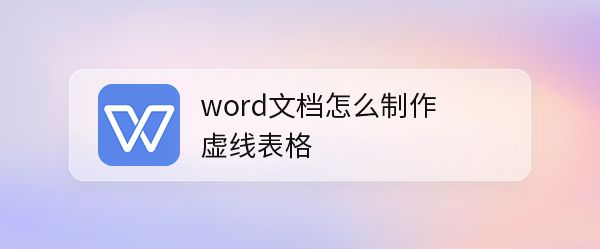
word制作虚线表格教程
1、插入-表格
我们打开word文档,点击【插入】找到【表格】。
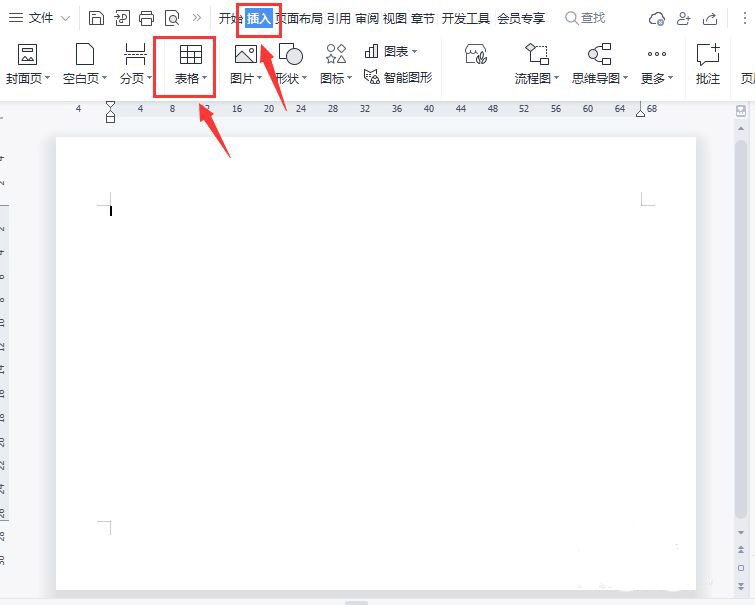
2、选择表格的行和列
接着,我们点击表格,然后根据自己的需要选择表格的行和列,比如:【5行*8列】的表格。
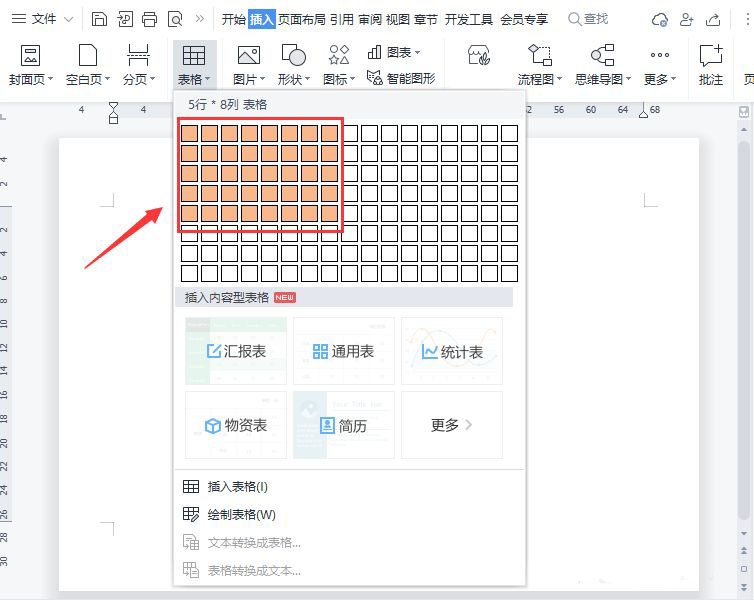
3、画出表格
word论文封面的下划线对齐怎么弄? 下划线对不齐的解决办法
word论文封面的下划线对齐怎么弄?论文弄封面的时候,发现下划线总是对不齐,该怎么办呢?下面我们就来看看论文封面下划线对不齐的解决办法
接下来,我们在word文档中画出5行8列的表格。

4、边框-边框和底纹
我们选择表格,在【边框】中找到【边框和底纹】。
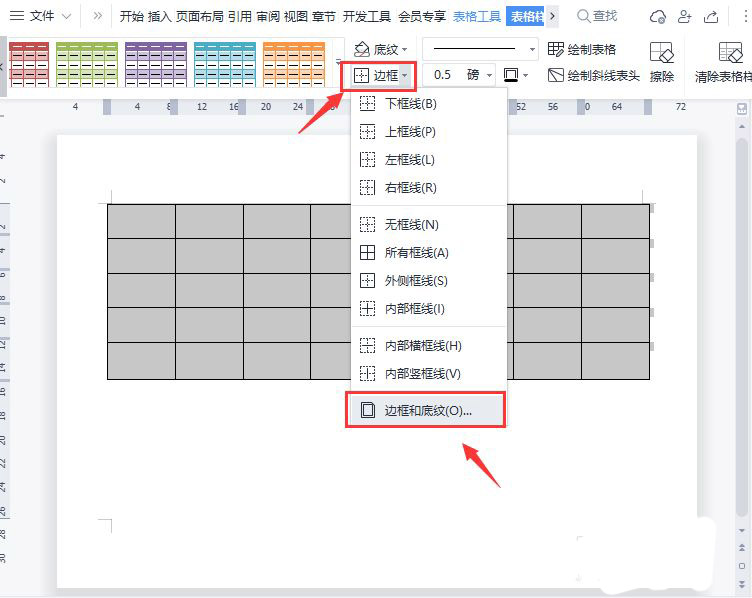
5、选择虚线样式
我们在边框和底纹里面,点击【全部】选择【虚线】样式,然后点击【确定】。
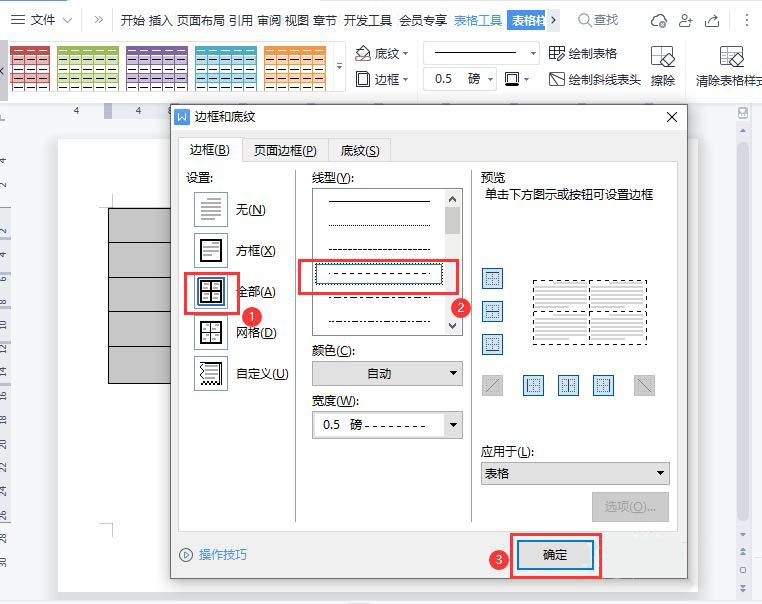
6、虚线表格效果
最后,我们看到实线表格就变成虚线表格的效果了。
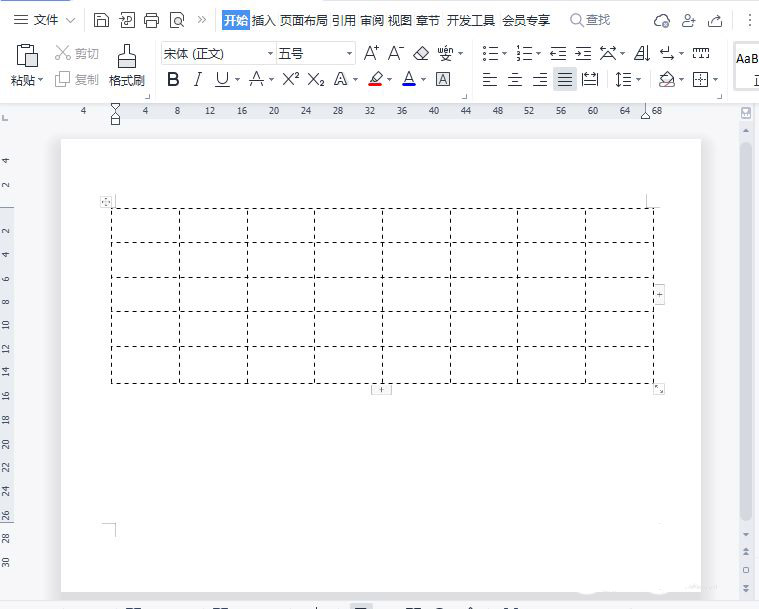
如何在Microsoft Word中更改行距
如果您想知道如何在Microsoft Word上更改行距,那么本教程肯定适合大家。需要的朋友赶紧看看吧




